In diesem Artikel erfahren Sie, wie Sie Benachrichtigungen in Windows 10 aktivieren oder deaktivieren. Außerdem erfahren Sie, wie Sie Benachrichtigungen auf dem Sperrbildschirm deaktivieren.
Das Action Center in Windows 10 enthält Benachrichtigungen von Apps und Systemfunktionen. Diese Benachrichtigung hilft Benutzern in Echtzeit, über Apps auf dem neuesten Stand zu bleiben. In diesem Artikel erfahren Sie, wie Sie diese Benachrichtigungen verwalten können.
Wenn Sie nach Benachrichtigungen zum Deaktivieren von Benachrichtigungen suchen möchten, oder wenn Sie Benachrichtigungen für eine bestimmte App deaktivieren möchten, oder wenn Sie keine Benachrichtigungen auf dem Sperrbildschirm möchten, helfen Ihnen die folgenden Schritte.
Die folgenden Schritte können auch von einem Standardbenutzerkonto aus ausgeführt werden. Beachten Sie, dass für einige Apps möglicherweise zusätzliche Benachrichtigungseinstellungen verfügbar sind. Wenn Sie also die Benachrichtigungseinstellungen für eine bestimmte App mit den unten beschriebenen Schritten konfigurieren und dies nicht funktioniert hat, überprüfen Sie die entsprechenden Benachrichtigungseinstellungen der App.
Aktivieren / Deaktivieren von Benachrichtigungen in Windows 10
1.) Klicken Sie mit der rechten Maustaste auf die Start-Taste oder drücken Sie die Windows-Taste + X-Taste und wählen Sie Einstellungen.
2.) Navigieren Sie in der App Einstellungen zu System> Benachrichtigungen und Aktionen.
3.) Wechseln Sie nun im rechten Bereich von Benachrichtigungen und Aktionen unter Benachrichtigungen die Option auf Ein oder Aus, um Benachrichtigungen in Windows 10 zu aktivieren bzw. zu deaktivieren. Standardmäßig sind Benachrichtigungen aktiviert.
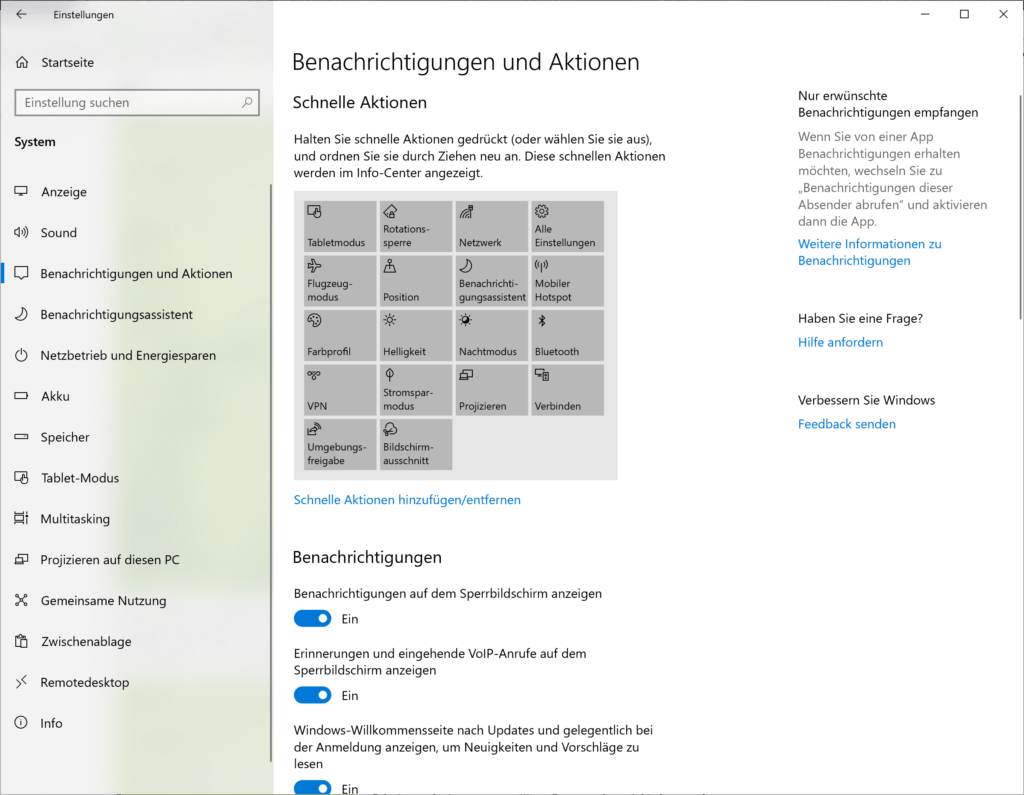
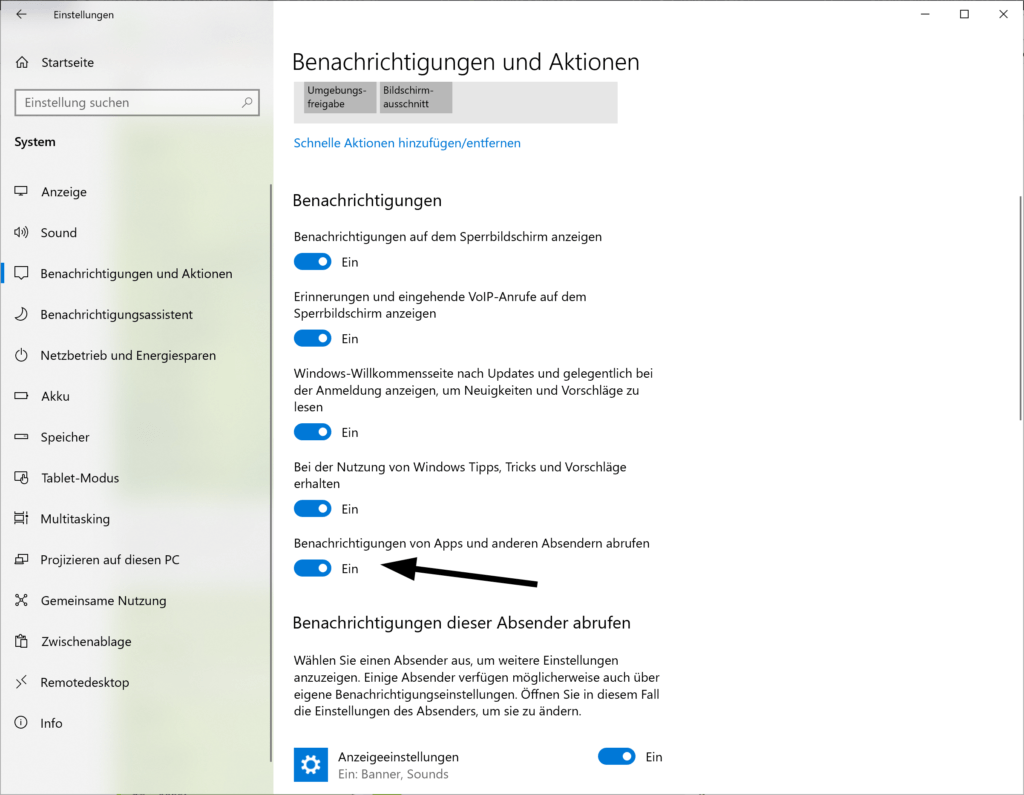
4.) Um Benachrichtigungen für einzelne Apps zu verwalten, können Sie auf demselben Bildschirm nach unten scrollen. Im Abschnitt Benachrichtigungen von diesen Absendern abrufen können Sie die Option auf Ein / Aus setzen, um Benachrichtigungen für bestimmte Apps zu aktivieren bzw. zu deaktivieren.
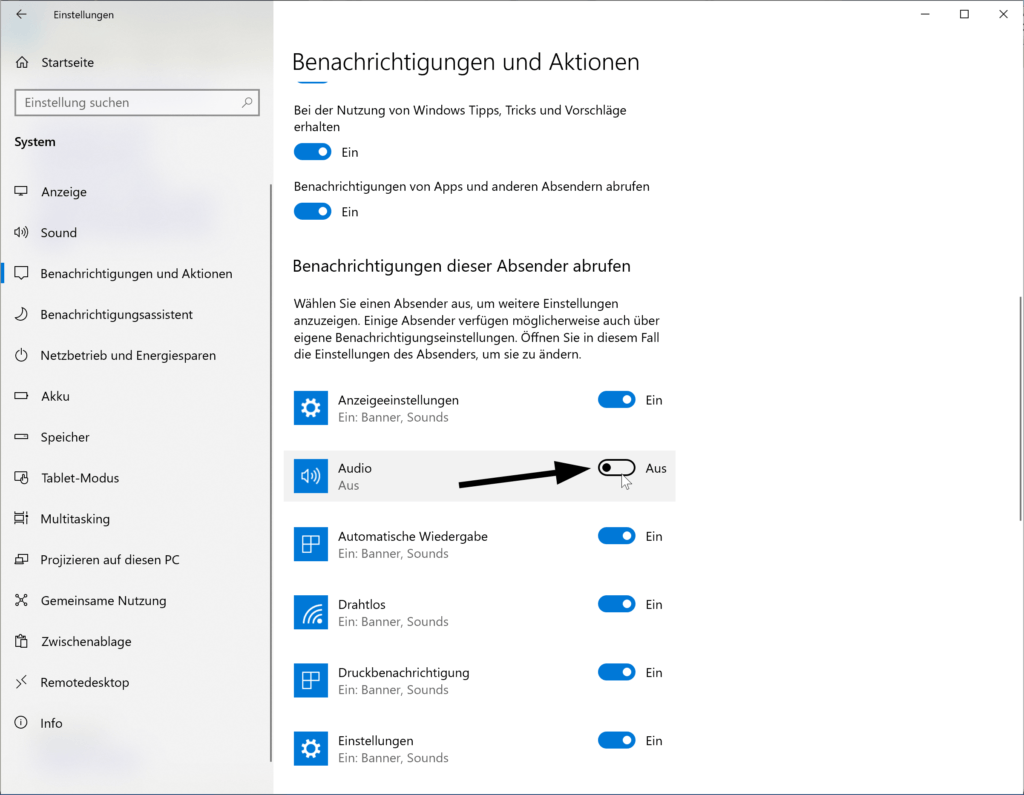
5.) Wenn Sie Benachrichtigungen auf dem Sperrbildschirm deaktivieren möchten, können Sie die Option Benachrichtigungen auf dem Sperrbildschirm anzeigen deaktivieren. Diese Option ist nur verfügbar, wenn Sie in Schritt 1 Benachrichtigungen aktiviert haben.
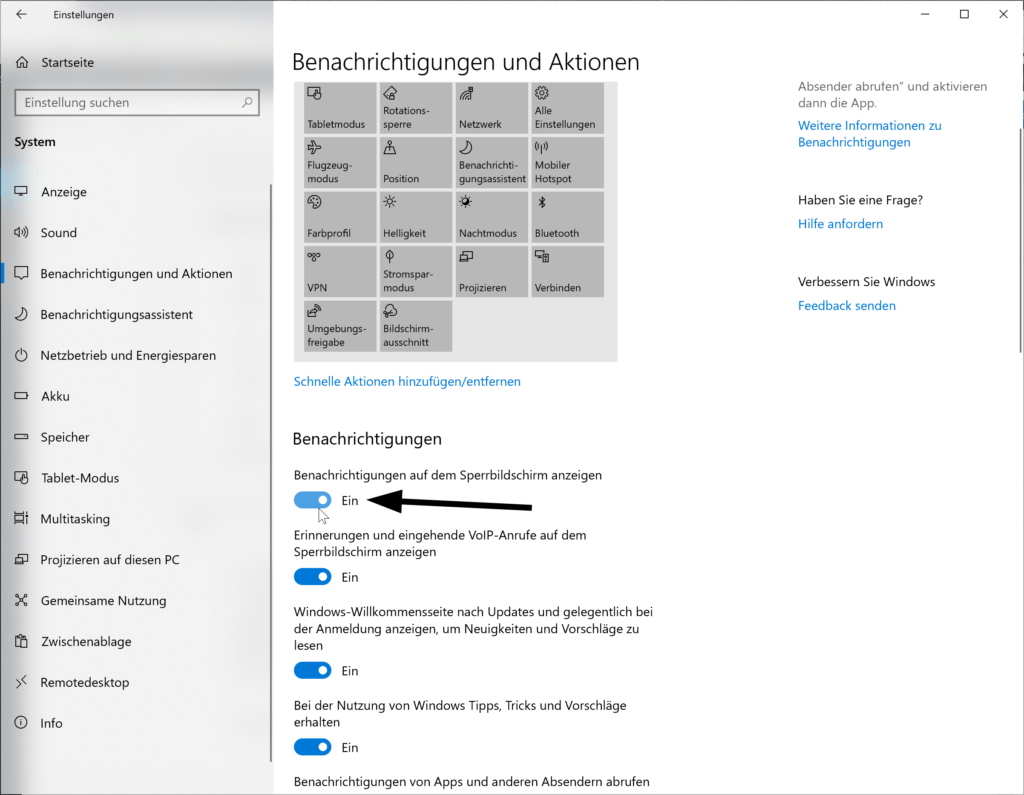
6.) Außerdem können Sie Benachrichtigungen direkt über das Action Center verwalten. Sehen Sie sich dieses Update an, wenn Action Center für Sie nicht funktioniert. Sie können einfach mit der rechten Maustaste auf eine Benachrichtigung klicken und Benachrichtigungen deaktivieren für… auswählen, um Benachrichtigungen von bestimmten Absendern zu deaktivieren.
Auf diese Weise können Sie Benachrichtigungen in Windows 10 verwalten.
Ich hoffe das ich Euch mit diesem Beitrag “Aktivieren / Deaktivieren von Benachrichtigungen in Windows 10” weiterhelfen konnte. Gerne dürft Ihr auch einen Kommentar hinterlassen ob dieser Beitrag hilfreich war.
10 Kommentare